Обзор Driver Booster: цены, характеристики, плюсы, минусы и советы экспертов
Опубликовано: 2021-02-16Стоит ли загружать инструмент Driver Booster? Прочитайте этот всеобъемлющий и честный обзор программного обеспечения Driver Booster, чтобы решить, стоит ли оно вашего времени или нет.
Ваш ПК столкнулся с проблемой и нуждается в исправлении? Что ж, это может быть связано с устаревшими и сломанными драйверами. Driver Booster — это известный инструмент для обновления драйверов, который может предложить идеальное решение и обеспечить хорошее здоровье вашей системы.
Однако, прежде чем мы перейдем к изучению функций и функций Driver Booster, т. е. одного из лучших бесплатных инструментов для обновления драйверов , давайте сначала кратко рассмотрим некоторые распространенные системные проблемы, с которыми вы можете столкнуться из-за устаревших драйверов.
С какими проблемами ПК вы можете столкнуться из-за сломанных драйверов?
- Ваше интернет-соединение может стать нестабильным.
- Вы можете столкнуться с частыми зависаниями экрана и сбоями системы.
- Аппаратные устройства, подключенные к вашей системе, включая принтеры, веб-камеру и сканер, могут перестать нормально работать.
- Вы также можете столкнуться со звуковыми ошибками при прослушивании любимого музыкального произведения.
- Игры могут начать работать медленно, они могут часто зависать и вылетать.
Итак, мы знаем, насколько важны драйверы устройств для бесперебойной работы вашего ПК. Давайте получим полезную информацию о Driver Booster, его плюсах и минусах, функциях и преимуществах, а также о его ценовой политике.
Бесплатная версия Driver Booster: все, что вам нужно знать
Driver Booster производится компанией IObit, основанной в 2014 году и занимающейся такими продуктами, как Malware Fighter, Smart Defrag, средствами по уходу за Advanced System и многими другими. Его направление деятельности в основном связано с служебными инструментами, предназначенными для инструментов оптимизации ПК , программного обеспечения для обеспечения безопасности и оптимизации производительности.
Инструмент разумно разработан для выполнения сканирования системы, обнаружения всех устаревших и неисправных драйверов и их исправления в кратчайшие сроки.
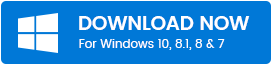
Спецификация и описание инструмента
| Производитель | IObit |
| Основная функциональность | Средство обновления драйверов в один клик |
| Последняя версия | Driver Booster v.6.5.0 выйдет в июне 2019 г. |
| База данных водителей | База данных увеличена на 200% и содержит более 3 000 000 драйверов, включая драйверы от AMD, Intel, Nvidia и многих других. |
| ОС Windows | Windows 7/8/8.1/10/XP/Виста |
| Техническая поддержка | Круглосуточная техническая поддержка |
| Размер файла установщика | 20,6 МБ |
| Язык меню | 48 |
| Дополнительные функции и предложения | Обновление в один клик, Game Booster, канал обратной связи, устранение проблем с отдельными устройствами, безопасное обновление драйверов, создание точек восстановления, просмотр информации о системе |
Driver Booster доступен в двух версиях. Его бесплатная версия известна как Driver Booster 7 Pro Trail, а платная версия известна как Driver Booster 7 Pro. Его годовая подписка стоит 20,98 долларов США и может поддерживать 3 системы одновременно.
Плюсы и минусы
Плюсы
- Автоматический инструмент
- Может исправить и восстановить сломанные и устаревшие драйверы устройств одним щелчком мыши.
- Он может автоматически перезагрузить вашу систему после полного обновления и восстановления драйверов.
- Он совместим со всеми версиями Windows.
- Он создает резервную копию всех сломанных драйверов перед их обновлением, чтобы избежать потери данных.
Минусы
- Приложение не совместимо с устройствами Mac, Linux и Android.
- Не дает подробностей обо всех пропавших драйверах.
- Иногда не удается обновить определенные драйверы, которые необходимо обновлять вручную.
Обзор бесплатной версии Driver Booster — настройка
Пользователи Windows 7 составляют большинство пользователей ПК, которым требуется обновление драйверов на регулярной основе, система Windows 10 относится к категории продвинутых систем, которые практически не требуют обновления драйверов, в то время как более ранние версии Windows почти не используются. По мнению экспертов, 64-битная система Windows 7 является наиболее подходящей машиной для установки Driver Booster.
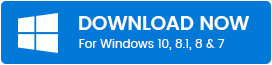
Для лучшего понимания давайте настроим его на двух устройствах с указанными ниже характеристиками:
| Спецификация | Устройство 1 | Устройство 2 |
|---|---|---|
| Тип устройства | ПК | Ноутбук Acer Aspire |
| ОЗУ | 8 ГБ ОЗУ | 3 ГБ ОЗУ |
| Процессор | Процессор Intel Celeron 2,60 ГГц | Процессор Intel 1,30 ГГц |
| Разрешение экрана | 1920*1080 | 1366*768 |
Предположим, что оба устройства не обновлялись с прошлого месяца. В ходе поиска обновлений мы обнаружили около 70 необязательных и 135 критических обновлений. Давайте начнем с фактического процесса установки сейчас.
Подробнее: Обзор CCleaner: сведения о продукте, характеристики, цена и многое другое
1. Установка
Процесс установки Driver Booster довольно прост, просто скачайте и настройте установочный файл с веб-сайта издателя.
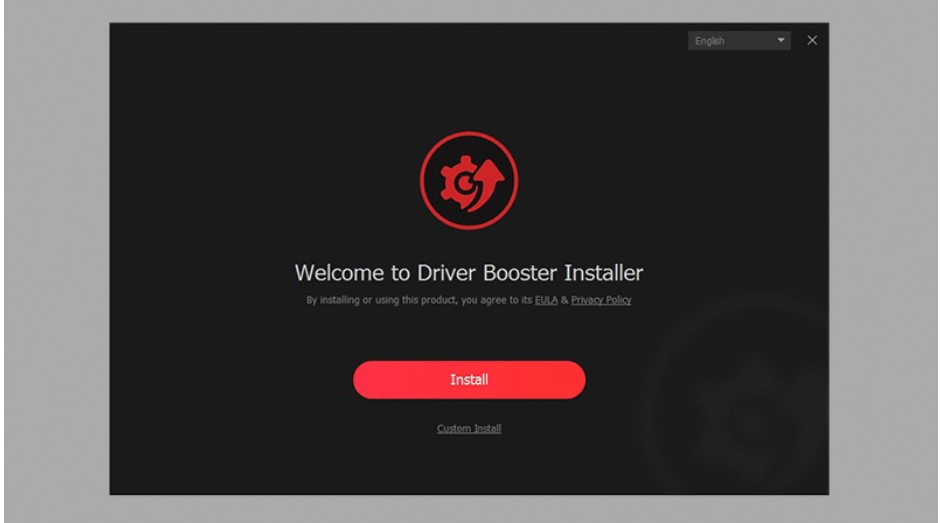
- Для начала установите языковые настройки на экране приветствия.
- На приветственном сайте вы увидите две кнопки: одна кнопка установки красного цвета, а другая предназначена для пользовательской установки.
- Мы рекомендуем вам воспользоваться советом экспертов и выбрать выборочную установку.
- При выборочной установке вы сможете пропустить или установить дополнительные инструменты.
- Помимо этого, вы также сможете выбрать путь, закрепить на панели задач и создать значок на рабочем столе.
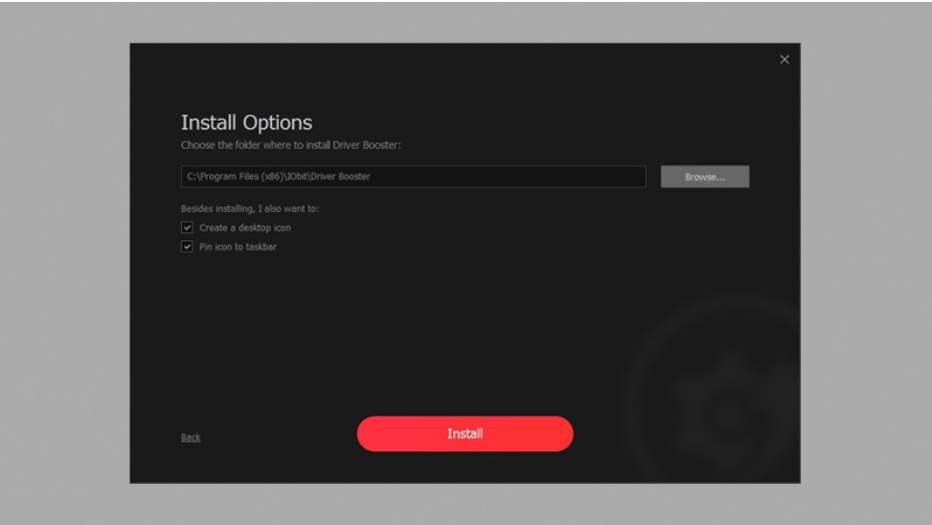
- Когда вы закончите с этими спецификациями, вы можете нажать кнопку «Установить», чтобы начать процесс загрузки.
- После успешной установки усилителя драйверов вы можете сразу перейти к сканированию системы.
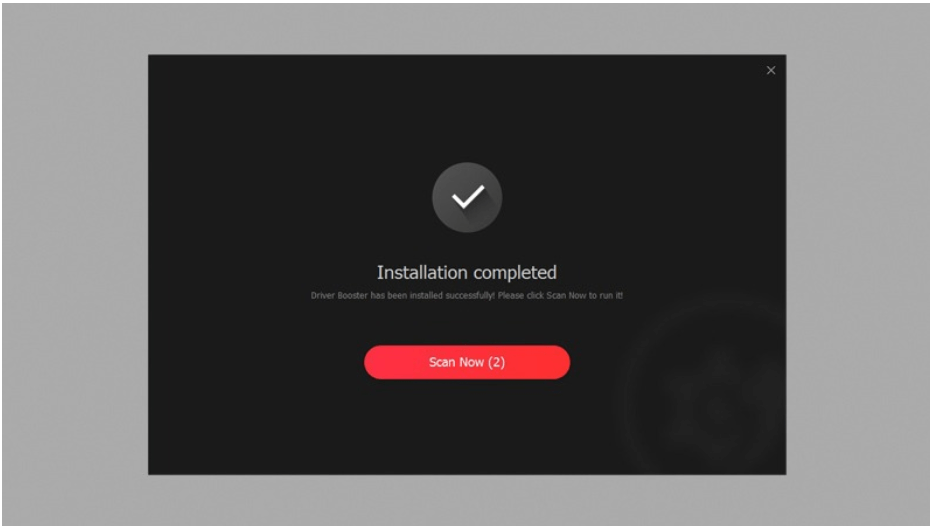
Подробнее: Лучшие советы по ускорению компьютера с Windows 10
2. Сканирование системы
Расширенная работа усилителя драйверов может привести вас в полный трепет, если вы не нажмете кнопку «Сканировать» в течение 5 секунд после установки, инструмент автоматически запустит сканирование системы. Главный экран сканирования состоит из большой кнопки сканирования/остановки, расположенной в центре, а также драйвера устройства и игровых компонентов, расположенных по обе стороны от центральной кнопки сканирования.
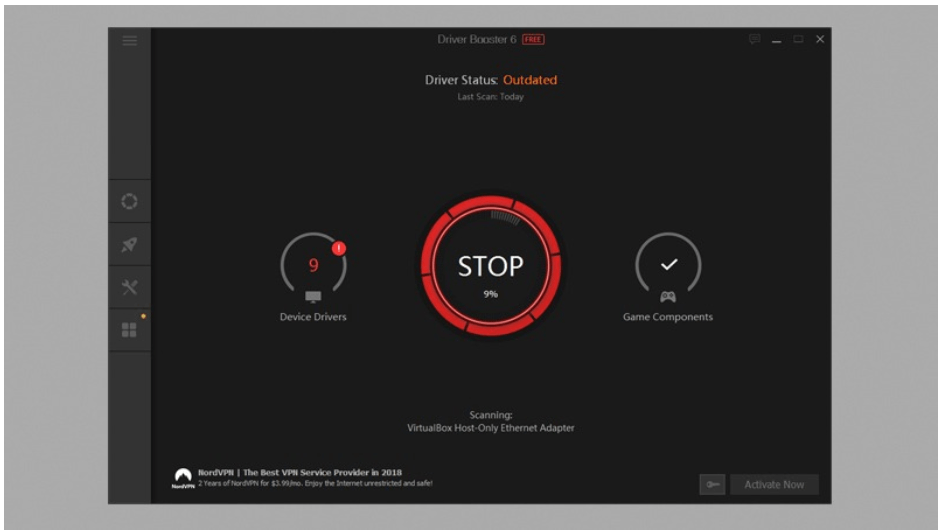
Нажмите кнопку сканирования, чтобы начать сканирование системы с помощью средства повышения драйверов. И теперь наступает важный фактор, обнаружение устаревших и сломанных драйверов. Мы протестировали его на обоих устройствах, и результаты соответствовали состоянию двух машин.

После завершения сканирования системы программа Driver Booster отобразит список всех сломанных драйверов, которые необходимо исправить. Помимо этого, отображается и другая дополнительная информация, в том числе.
1. Название и категория драйвера устройства.
2. Подробная информация о текущей версии, а также имя издателя и дата публикации.
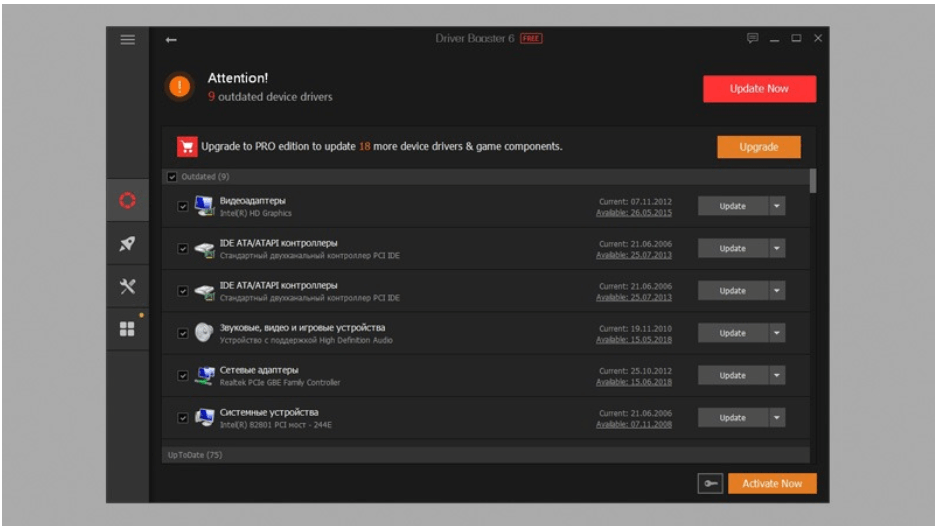
3. Подробная информация о новой доступной версии, ее издателе и дате.
4. Здесь у пользователей есть возможность установить, удалить, игнорировать или выполнить обновление одним щелчком мыши всех сломанных драйверов.
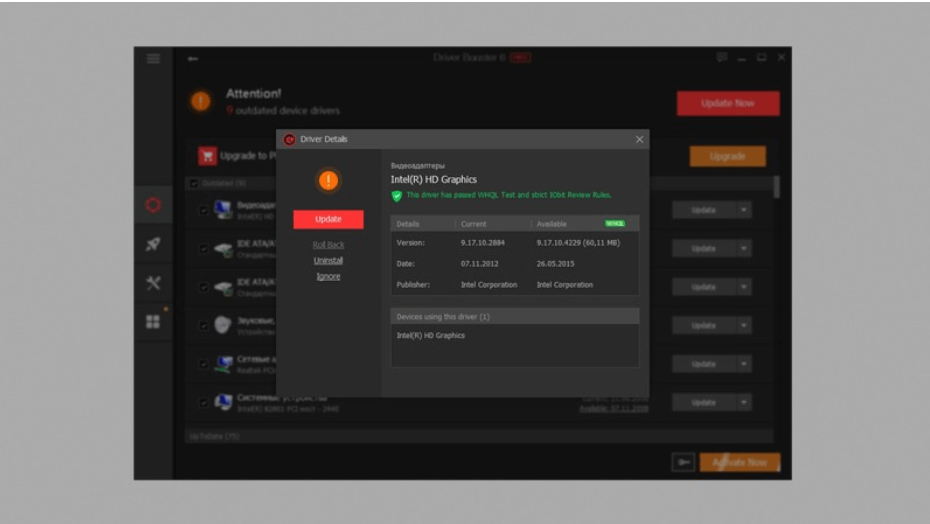
Подробнее: Список лучших программ Bluetooth для Windows 10
3. Исправление
После того, как программное обеспечение для повышения драйверов завершит процесс сканирования системы, пришло время исправить и восстановить идентифицированные драйверы. В процессе восстановления вы также будете уведомлены обо всех требованиях к перезагрузке системы, конфликтах с программным обеспечением безопасности системы, сбоях программ и проблемах с отключением сети.
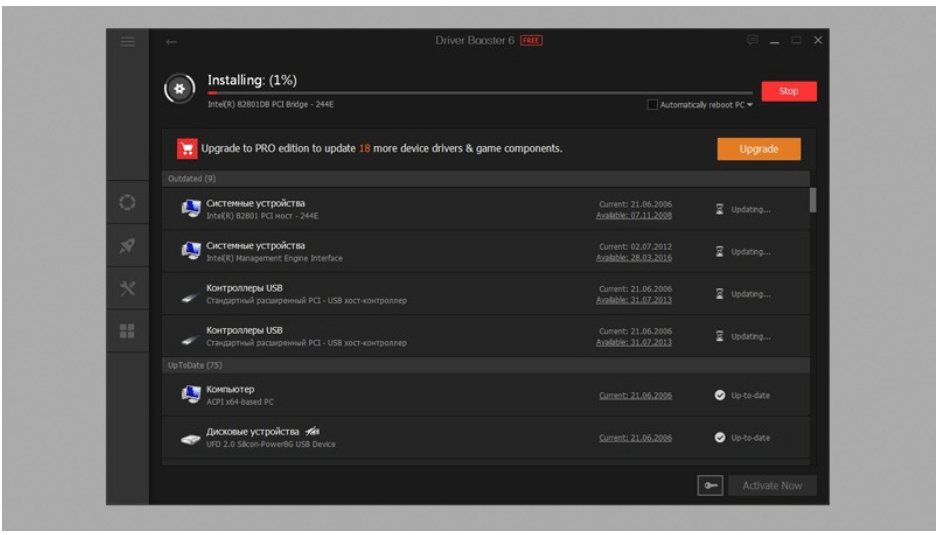
Окно восстановления также показывает статус обновления каждого драйвера в режиме реального времени и классифицирует ход выполнения по таким заголовкам, как подготовка, загрузка, завершение и необходимость перезагрузки.
После завершения процесса восстановления и перезагрузки вы получите уведомление о том, что «Все драйверы обновлены» .

4. Настройка, поддержка системы и дополнительные функции
- Инструмент Driver Booster поставляется с простыми в использовании функциями, основанными на чистом интерфейсе.
- Его главная страница хорошо разработана для лучшего взаимодействия с пользователем.
- Вы можете настроить страницу и выбрать предпочтительный размер шрифта, язык и прозрачность макета.
- Он также создает резервную копию всех драйверов.
- Этот мощный инструмент может легко запускать сканирование системы, автоматически перезагружать систему, запускать системы по расписанию и восстанавливать все устаревшие драйверы одним щелчком мыши.
- Он также поставляется с окном чата, работающим круглосуточно и без выходных, которое вы можете использовать для обсуждения ваших вопросов с командой Driver Boosters.
В дополнение к вышеупомянутым функциям и предложениям, Driver Booster также оснащен несколькими другими полезными функциями.
- Smart Defrag : используйте его для дефрагментации, оптимизации и организации системного жесткого диска. Это помогает увеличить время отклика вашего устройства.
- Оптимизация системы : выполните сканирование системы, удалите ненужные и ненужные файлы системного реестра, чтобы улучшить общее состояние вашей системы.
- Game Boost: Наслаждайтесь идеальным и непрерывным игровым процессом и настраивайте игровые приложения.
- IObit Malware Fighter : добавьте дополнительный уровень безопасности и защитите свою систему от вредоносных программ, шпионских программ и других угроз для ПК.
- Управляйте несколькими паролями с помощью функции Dashlane Driver Booster.
- Помимо этого, он также поставляется с несколькими другими инструментами, которые могут помочь вам исправить сбой сети, плохое разрешение, отсутствие звука и многие другие проблемные области системы.
Сравнение производительности в моментальном снимке
| Мероприятия | ПК | Ноутбук |
|---|---|---|
| Время установки | 35 секунд | 2 минуты |
| Время сканирования | 30 секунд | 2 минуты 30 секунд |
| Обнаружены устаревшие драйверы | 9 устаревших и 75 хороших драйверов | 33 сломанных и 70 хороших водителей |
| Время обновления драйвера | 5 минут 45 секунд | 22 минуты 10 секунд |
Итак, это окончательный обзор производительности бесплатной версии Driver Booster 7. Однако, чтобы получить более реалистичные и определенные результаты, мы также попытались сравнить его с несколькими другими драйверами. На сегодняшний день это лучший инструмент, с которым мы сталкивались, и, кроме того, он не использует много системных ресурсов и относительно легкий.
Driver Booster Pro — краткое введение
Driver Booster Pro — это расширенная версия бесплатной версии, оснащенная высококачественными функциями и преимуществами. Он поставляется с богатой базой данных из более чем 3,5 миллионов драйверов и способен обнаруживать даже самые мелкие проблемы, включая игровые компоненты.
Вот несколько основных моментов об этом потрясающем инструменте:
- Он поставляется с функцией обновления в один клик.
- Это также расширенный инструмент для ухода за системой, который может очищать системный мусор, записи реестра, следы конфиденциальности, чтобы оптимизировать общую производительность и работу вашего устройства.
- Он также способен сканировать шпионское ПО.
- В качестве дополнительной функции он также дает своим пользователям возможность переключаться между различными скинами интерфейса, включая синий, черный, белый и многие другие.
- Кроме того, для большего удовлетворения клиентов предоставляется 60-дневная гарантия возврата денег.
Часто задаваемые вопросы (FAQ) о Driver Booster
Q1. Является ли Driver Booster бесплатным?
Да, программа обновления драйверов совершенно бесплатна и может беспрепятственно сканировать вашу систему и обновлять все сломанные и поврежденные драйверы. Если вы хотите воспользоваться дополнительными преимуществами, такими как оптимизация игр, исправление ошибок и автоматические обновления, вы можете выбрать его профессиональную версию.
Q2. Кто производит бустеры для водителей?
Driver Booster разработан IObit.
Q3. Как обновить все мои драйверы бесплатно?
Вы можете бесплатно обновить драйверы устройств с помощью Driver Booster Tool. Это автоматический инструмент, который выполняет сканирование системы, обнаруживает все проблемные драйверы и мгновенно обновляет их.
Q4. Что делает Driver Booster?
Driver Booster — это мощный инструмент для обновления драйверов. Он может автоматически сканировать ваш ПК/ноутбук на наличие поврежденных и устаревших драйверов и обновлять их.
Q5. Как проверить, обновлены ли драйверы?
Вы можете использовать ручной или автоматизированный инструмент для проверки работоспособности драйверов устройств. Ручные способы включают два способа: Центр обновления Windows и Диспетчер устройств. Кроме того, вы можете использовать инструмент автоматического обновления драйверов, такой как Driver Booster, чтобы исправить драйверы вашего устройства.
Q6. Как я могу обновить свои драйверы бесплатно для Windows 10?
Лучший способ обновить драйверы вашего устройства — использовать эффективный инструмент обновления драйверов. На рынке представлено множество вариантов. Если вы ищете бесплатное программное обеспечение, вы можете выбрать Driver Booster для плавной работы системы и беспроблемной работы.
Заключительные слова: обзор Driver Booster 2021
Выше мы поделились всеми функциями, функциями, спецификациями, а также положительными и отрицательными аспектами программного обеспечения Driver Booster. Основываясь на этом обзоре, вы можете решить, загружать Driver Booster на свой ПК с Windows или нет.
Мы надеемся, что вы нашли этот обзор Driver Booster информативным и полезным в выборе хорошего программного обеспечения для обновления и восстановления драйверов для вашего ноутбука или настольного компьютера. Если вам интересно читать больше таких обзоров программного обеспечения и постов, связанных с технологиями, не забудьте подписаться на нашу рассылку.
